win10鼠标没有右键功能 Win10右键失效怎么办
在使用win10系统的过程中,有时候会遇到鼠标右键功能失效的情况,这给我们的操作带来了不便,当我们需要使用右键功能时却发现无法正常操作时,我们该如何解决这一问题呢?下面将介绍一些解决方法,帮助大家快速恢复鼠标右键功能。
Win10右键没反应的解决方法
方法一
1、首先检查鼠标是不是有损坏,将鼠标拔下检查后重新插入USB接口中。然后重启电脑。
2、有条件的话,更换一个别的鼠标看看新鼠标能不能使用。
方法二
1、确认不是鼠标本身的问题后,按下【WIN】+【R】打开运行。输入【powershell】。
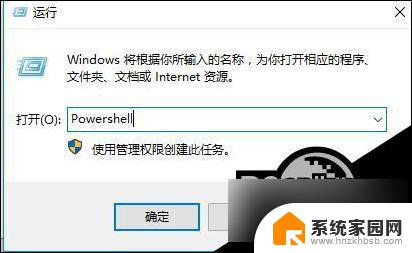
2、然后输入以下命令并按【Enter】执行:【Get-AppxPackage | % { Add-AppxPackage -DisableDevelopmentMode -Register “$($_.InstallLocation)\AppxManifest.xml” -verbose }】
3、修复完成后,重启电脑,查看问题是否解决。
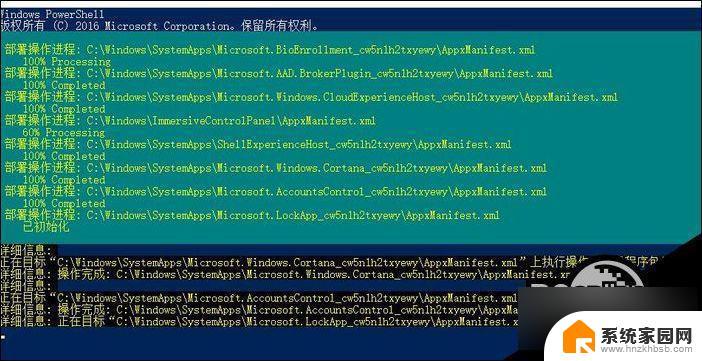
方法三
1、如果还是不行,再使用“win+r”打开运行,并输入“regedit”回车。
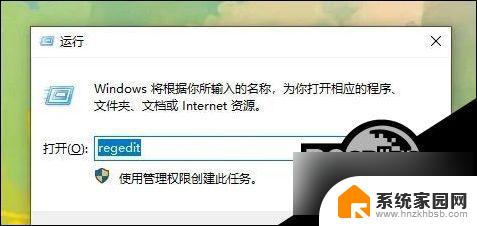
2、打开后,进入上方“计算机\HKEY_CLASSES_ROOT\lnkfile”位置。
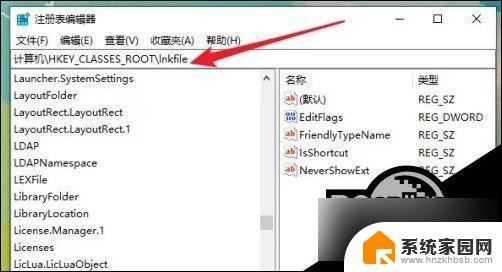
3、进入后,再右键新建一个字符串值,命名为“IsShortcut”。
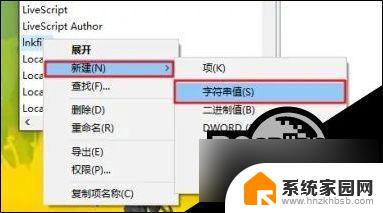
4、随后再进入“计算机\HKEY_CLASSES_ROOT\piffile”位置,并新建一个字符串值。命名为“IsShortcut”。
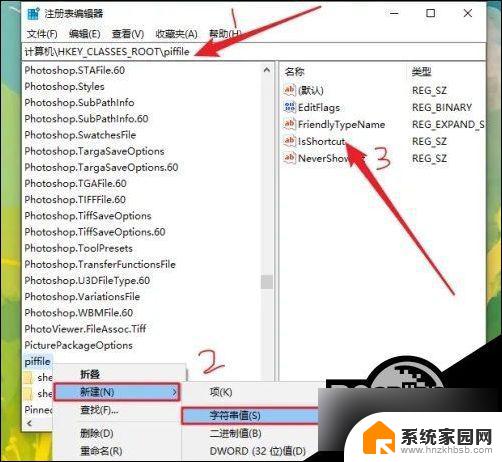
最后重启电脑即可解决。
以上是关于win10鼠标没有右键功能的全部内容,如果您还不清楚,可以根据以上小编的方法进行操作,希望这些方法对大家有所帮助。
win10鼠标没有右键功能 Win10右键失效怎么办相关教程
- cad右键功能设置 提高AutoCAD工作效率的鼠标右键设置
- win10电脑右键失灵怎么办 Win10右键点击无效怎么办
- 鼠标右键菜单设置win10 win10鼠标右键菜单个性化设置步骤
- win10左键点开始菜单没用,右键有用 Win10开始菜单左键无法点击右键却有效如何解决
- win10鼠标右键显示在左边怎么办 win10右键菜单在左边如何改回右边
- win7右键菜单管理在哪里 鼠标右键菜单快捷键设置
- win10鼠标右键点击桌面空白处只显示删除 禁止Win10任务栏图标右键点击显示历史记录的设置
- win10右键资源管理器没反应 Win10右键点击无反应
- win10点击了右下角显示桌面怎么办 Win10点击右下角显示桌面图标没有任何反应怎么办
- win10点什么都没反应鼠标能动 win10鼠标点击无效的解决方法
- NVIDIA新驱动修复41个Bug!RTX 50花式黑屏、RTX 40没人管,问题得到解决
- 技嘉RTX 5060显卡采用更短小PCB设计,配备×8 PCIe金手指
- 摩根士丹利略微下调微软的增长预期,市场对微软的未来表现持谨慎态度
- win7文件夹加密软件之易捷文件夹加密软件——您的文件安全保护利器
- 耕升推出GeForce RTX 5060系列显卡:游戏加速MAX效果超强
- 英伟达对华特供版AI芯片遭遇出口管制,中国芯片制造业面临挑战
微软资讯推荐
- 1 NVIDIA新驱动修复41个Bug!RTX 50花式黑屏、RTX 40没人管,问题得到解决
- 2 win7文件夹加密软件之易捷文件夹加密软件——您的文件安全保护利器
- 3 Nvidia将在美国量产AI超级计算机,助力人工智能领域创新发展
- 4 英伟达RTX 5060系列显卡发布:性能和价格揭秘
- 5 Windows搜索神器Everything,秒杀自带搜索,快速定位文件,秒搜不必等
- 6 国产CPU竞速信创,对数码科技行业是好生意?
- 7 如何查看电脑显卡型号及性能信息的方法,详细教程揭秘
- 8 CPU厂商的新一轮较量来了!AMD、英特尔谁将称雄?
- 9 英伟达发布NVIDIA app正式版 带来统一GPU设置软件,让你轻松管理显卡设置
- 10 详细指南:如何在Windows系统中进行激活– 一步步教你激活Windows系统
win10系统推荐
系统教程推荐